Avision AV610 文檔扫描仪
使用手册
� 安装软件
� 安装扫描仪
� 完成第一次扫描
� 编辑你的影像
� 使用扫描仪按键
商标
本文中其它厂牌和产品名称皆为各相关厂商之商标或注册商标。
版权所有 翻印必究
保证
虹光公司对本文档内容不做任何保证,包括(并不限于)对某项特殊目的之适
用性的隐含保证。 对因此造成之错误,或因装修、效能或本品使用上造成的
不固定或严重损害,虹光公司不负任何责任。
基本系统需求
Windows
• IBM PC Pentium III 600以上兼容之个人计算器
• 微软 Windows 98/Windows 2000/Windows XP
• 100 MB安装用磁盘空间
• 128 MB RAM(建议 256 MB 以上)
• Hi-Speed USB 2.0 万用串行端口
• VGA显示器
• 与微软窗口兼容之鼠标
• 光驱
目 录
CHAPTER 1 安装扫描仪 .......................................................3
1.1 检查包装内容 ............................................3
1.2 解开扫描仪的锁定装置 .................................4
1.3 安装托纸架与进纸匣 ....................................4
1.4 安装纸张终止器..........................................5
1.5 安装ADF连接线..........................................6
1.6 连接上电源 ...............................................6
1.7 安装软件 ..................................................6
CHAPTER 2 完成第一次扫描..................................................9
2.1 如何放置文檔 ............................................9
2.1.1 把文檔放在自动走纸装置上 ................9
2.1.2 把文檔放在玻璃面上 ...................... 11
2.2 在影像编辑程序下扫描 ............................... 12
2.2.1 浏览使用者接口 ............................ 13
CHAPTER 3 编辑你的图像................................................... 14
3.1 使用基本功能 ........................................... 14
3.1.1 选择扫描方式............................... 14
3.1.2 选择适合的图像类型 ...................... 15
3.1.3 选择适当的分辨率 ......................... 17
3.1.4 调整亮度及对比度 ......................... 18
3.1.5 放大预览图像............................... 19
3.1.6 黑白反相及选择你的图像................. 20
3.1.7 改善你的图像品质 ......................... 21
AV610 使用手册 1
3.2 使用高级功能........................................... 23
3.2.1 转换高级功能............................... 23
3.2.2 调整最亮级别/最暗级别................... 23
3.2.3 调整亮度曲线............................... 26
3.2.4 改变色偏角度、颜色饱合度、亮度...... 27
3.2.5 色彩平衡 .................................... 28
3.2.6 颜色校正 .................................... 29
3.3 使用其它工具........................................... 30
CHAPTER 4 使用扫描仪按键................................................ 31
4.1 使用前的设定 .......................................... 31
4.2 使用按键 ................................................ 33
CHAPTER 5 保养扫描仪 ..................................................... 34
5.1 如何保养自动走纸装置 ............................... 34
5.2 如何清洁玻璃面板..................................... 35
5.3 如何更换自动走纸垫片 ............................... 36
附录 ................................................................... 37
排除错误讯息................................................... 37
如何解除卡纸................................................... 37
产品规格 ........................................................ 38
索 引............................................................. 39
2
Chapter 1 安装扫描仪
1.1 检查包装内容
请小心地拆除扫描仪的包装材料。若有任何组件短缺或受损,请即刻通知负
责承销的代理商。
扫描仪主体 USB 线 电源线
进纸匣 托纸架 变压器
纸张终止器 使用手册 ADF 垫片/光盘片(含驱动程序、应
用软件、及电子手册)
注意事项 :
1. 请妥善保留扫描仪的外箱及所有包装材料,以便未来搬运时可以用上。
2. 务必使用随机附赠的变压器(即由 YHI 公司所制造,型号为 868-1030-I24
Rev. A 的变压器)。使用其它的转换器可能会造成系统的损害而使机台的保固
失效。
AV610 使用手册 3
1.2 解开扫描仪的锁定装置
为了避免扫描仪的光学组件在搬运过程中受到损害,本公司特别在扫描仪的
背面设计一锁定装置。当你要使用扫描仪时,请务必先将背面的锁定装置开
关往旁推至”开锁位置”(如下图),使扫描仪处于正常的使用状态。
注意事项:
1. 没有解开锁定装置就使用扫描仪,会造成扫描仪的损害并使扫描仪的保
固失效。
2. 运送本产品前, 请务必先关上扫描组件的锁定开关以保护扫描组件在运
送过程中不受到损害。 锁上前也请确定扫描组件在本产品的前方。
1.3 安装托纸架与进纸匣
1. 把托纸架插入进纸匣。
进纸匣
托纸架
4
2. 将进纸匣插入机器上方的自动走纸装置内。
1.4 安装纸张终止器
将纸张终止器安装在文档上盖的后方,对准四个插孔插入。纸张终止器可以
防止纸张在经自动走纸器扫描后掉落在桌上。
文档上盖
纸张终止器
AV610 使用手册 5
1.5 安装ADF连接线
将自动走纸装置(ADF)连接线(附在上盖内)连接到机台背面标有”ADF”的自动
走纸装置连接端口。
1.6 连接上电源
1. 将电源线的小头端接上扫描仪背面的电源插孔,将大头端插至适当的电源
插座。
2. 打开计算器电源。
ADF连接线
电源插座
电源线
注意事项:
本机台设有睡眠模式,如果不需要使用扫描仪,不需把电源线拔开,扫描仪
会自动在15分钟后关闭灯管电源并回到睡眠模式。 下次要使用时只需要30秒
的热机时间就可以。
1.7 安装软件
注意事项: 请先安装扫描仪驱动程序,然后再将扫描仪连接到计算器上,以
确保扫描仪驱动程序可以正确地安装完成。
1. 将随机附赠的光盘片放入光驱中。
2. 以下的安装画面会出现。如果没有,请执行“CDsetup.exe”檔。
6
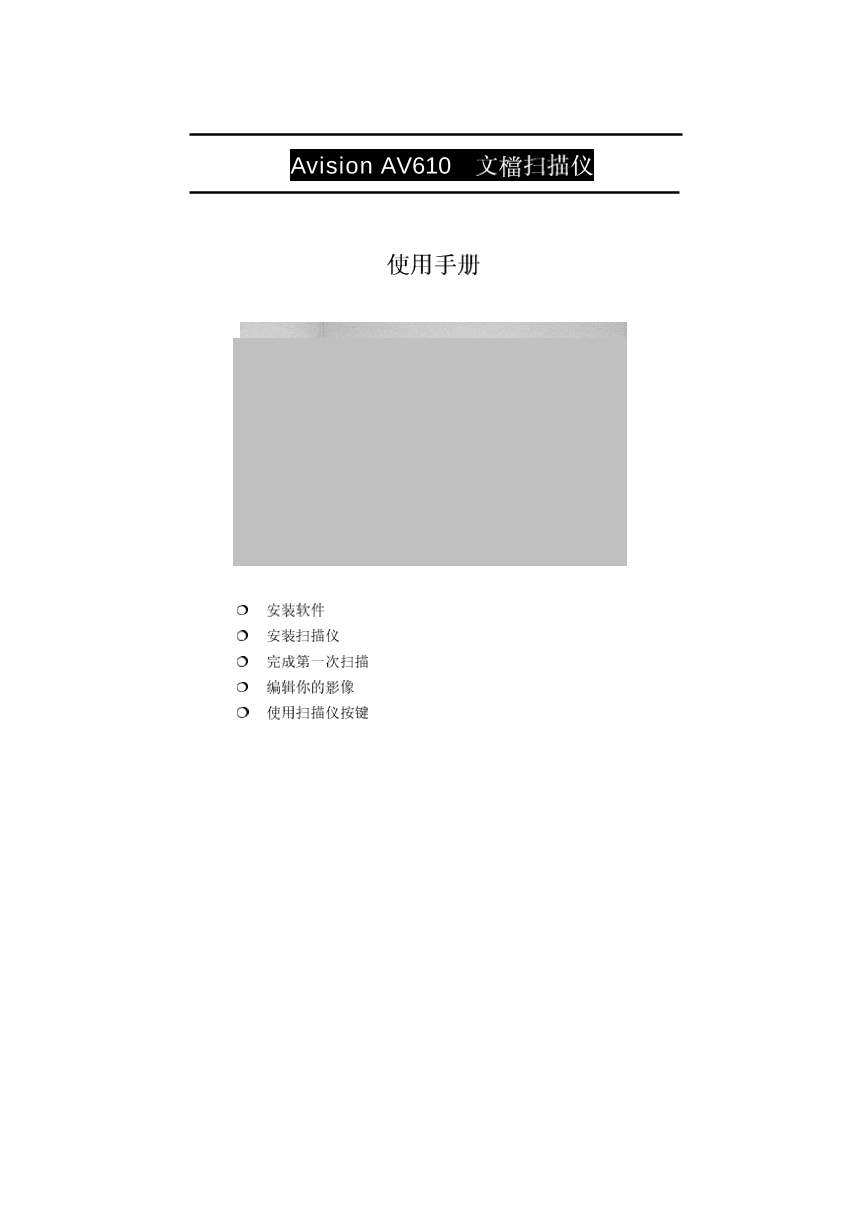
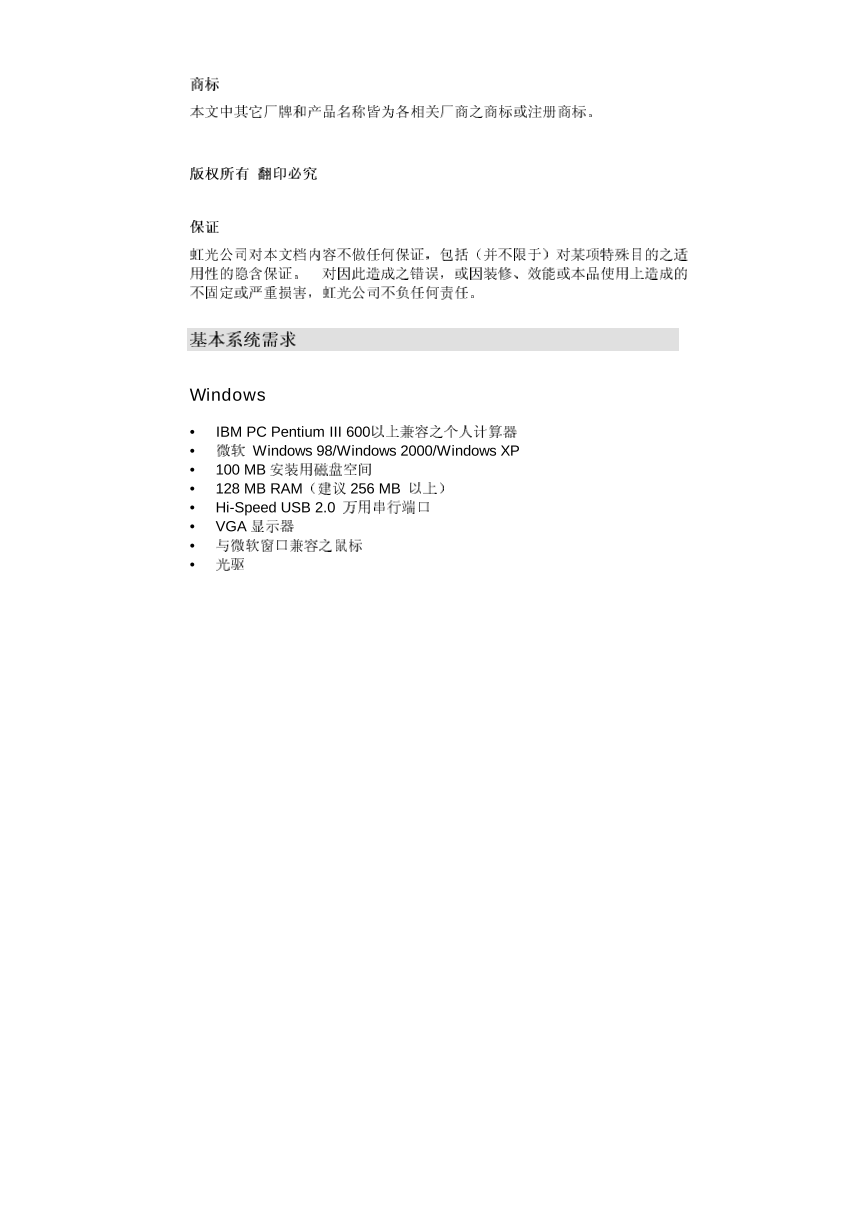
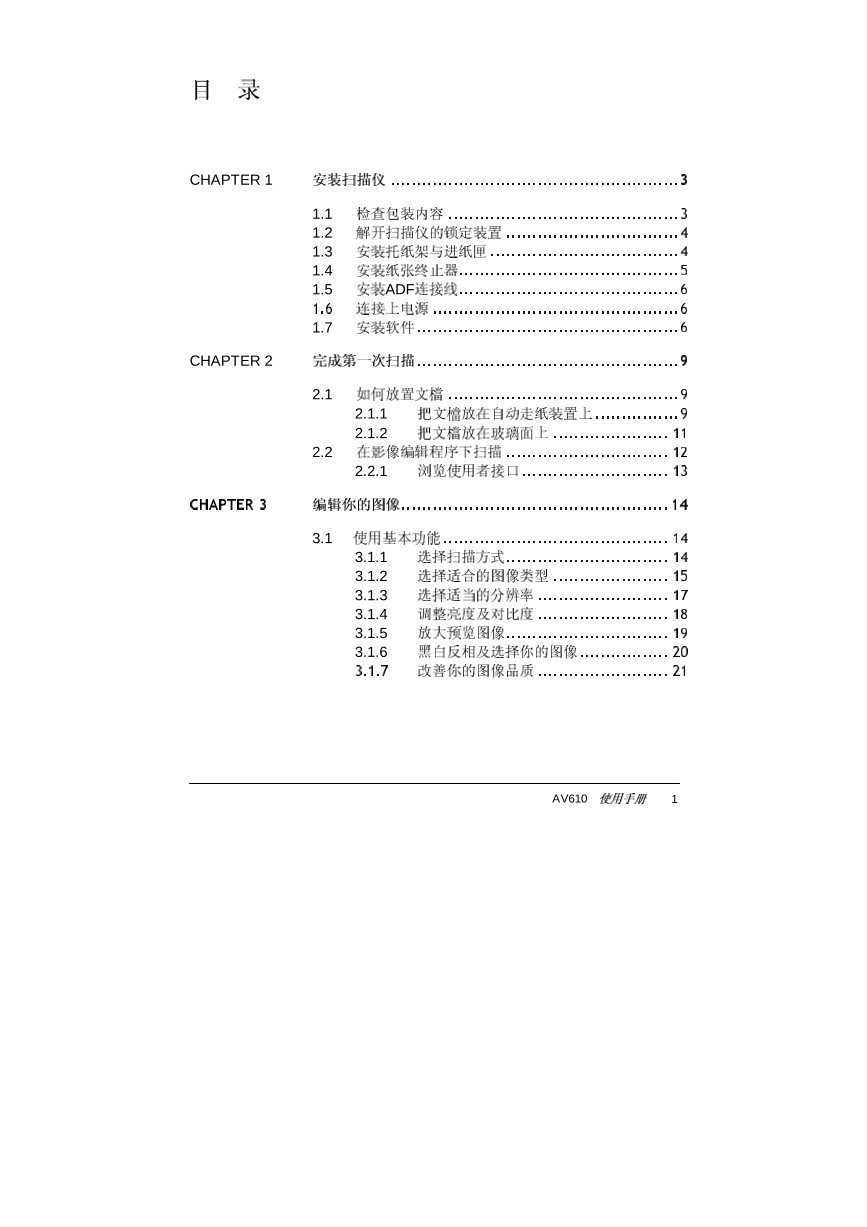
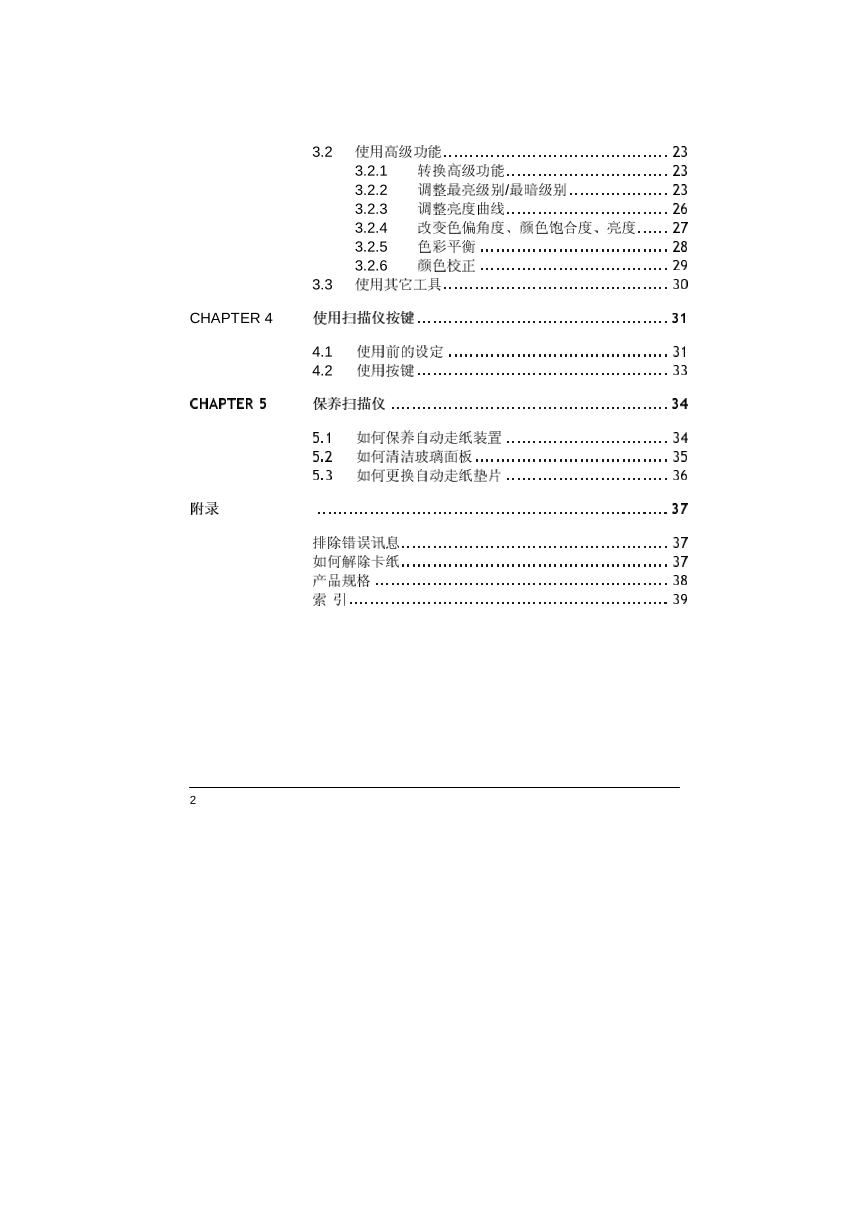

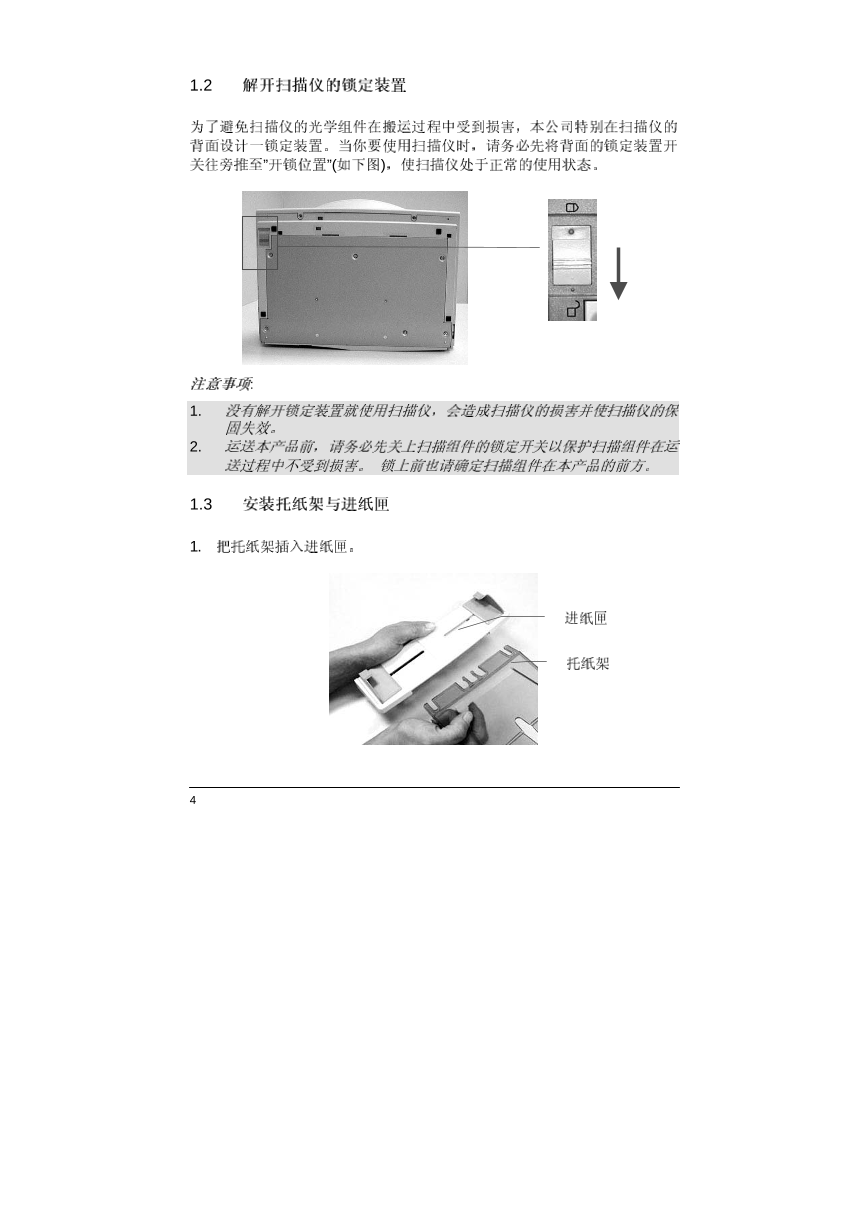

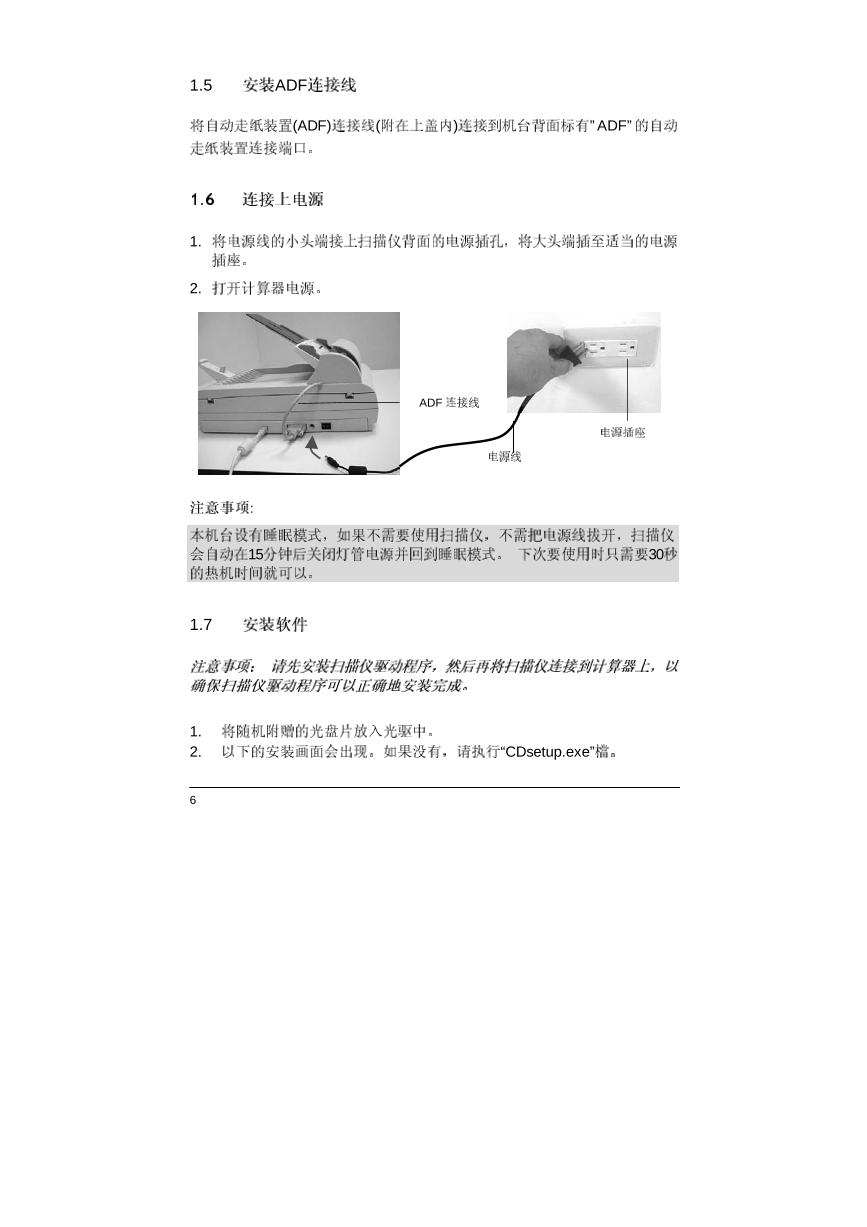
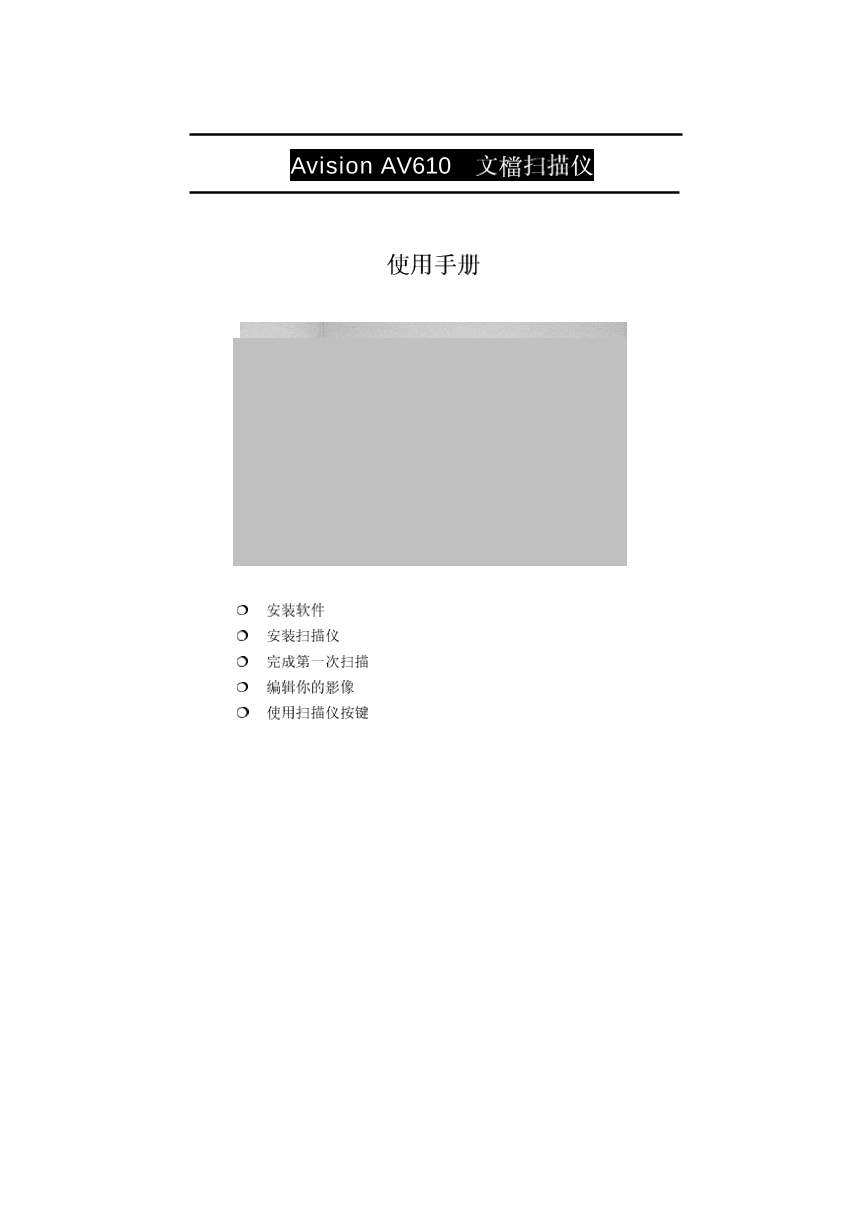
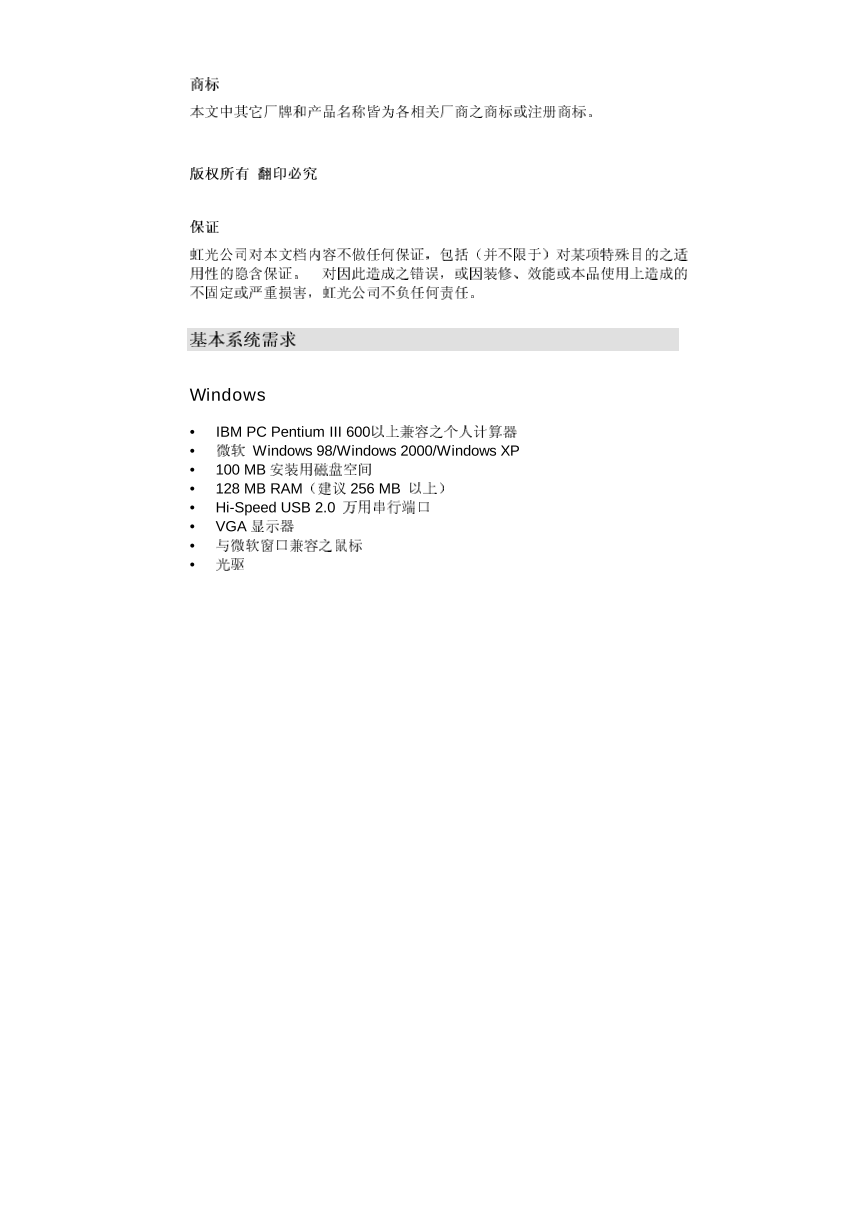
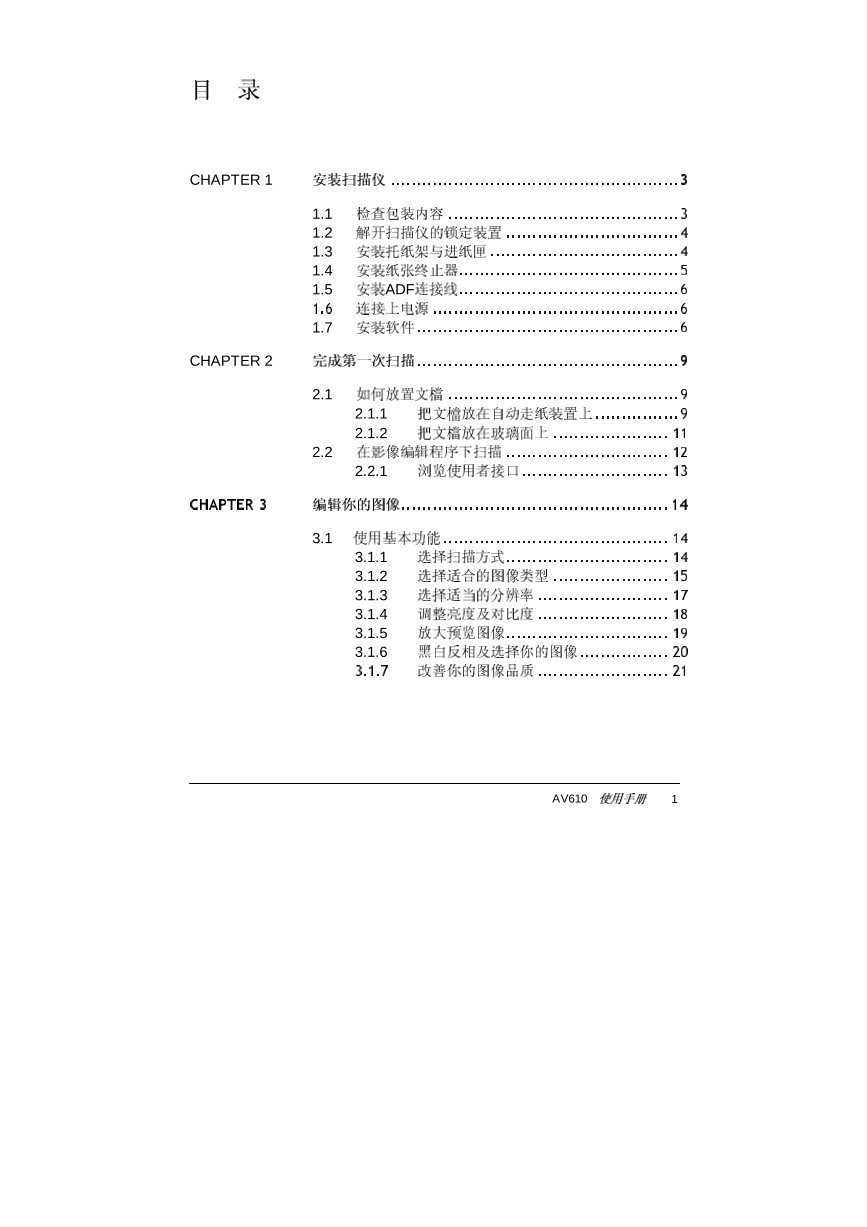
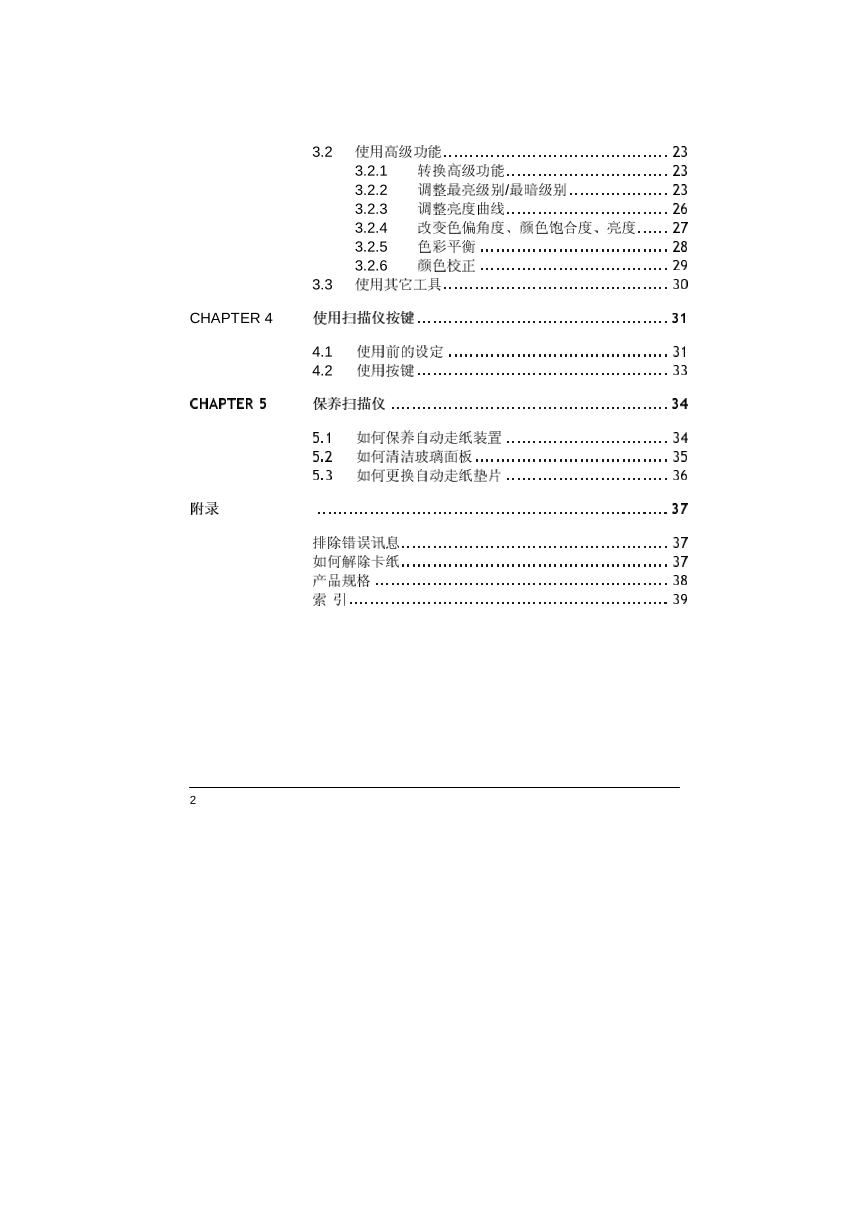

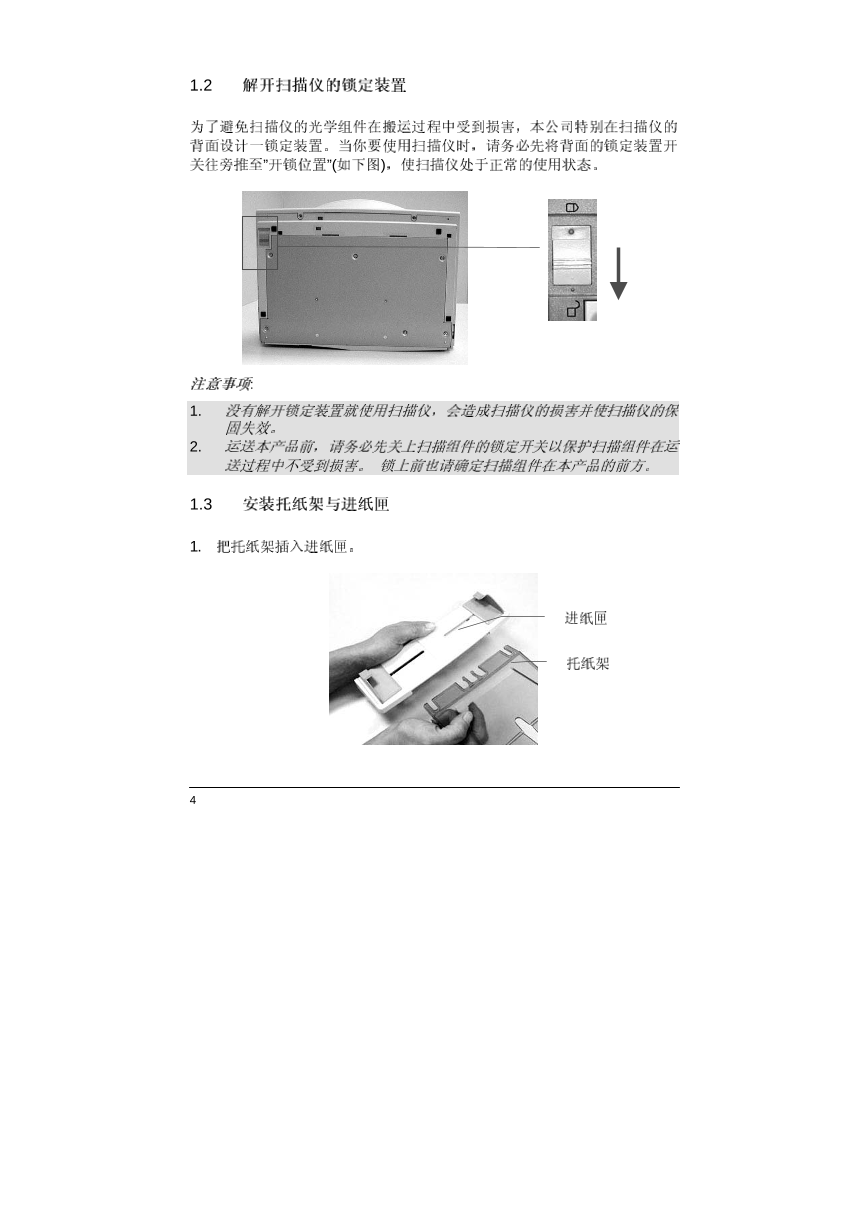

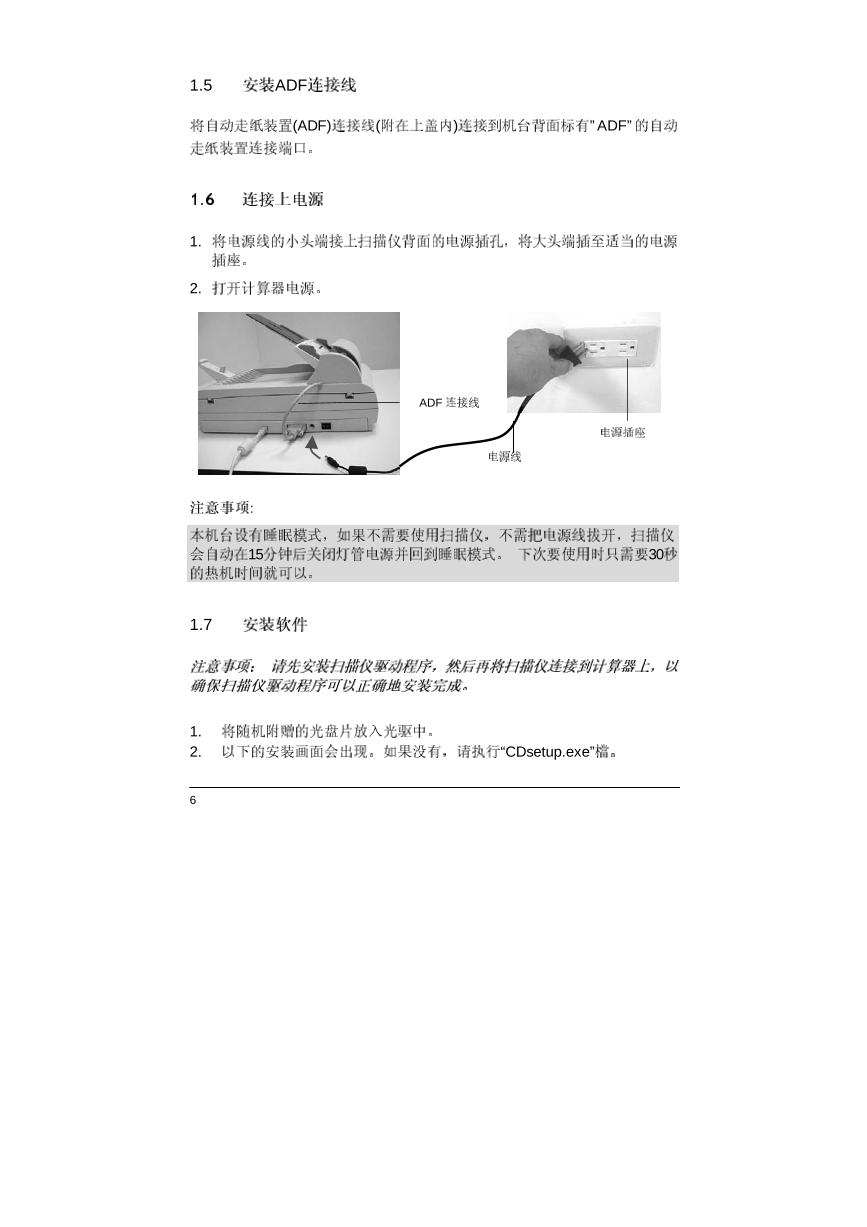
 V2版本原理图(Capacitive-Fingerprint-Reader-Schematic_V2).pdf
V2版本原理图(Capacitive-Fingerprint-Reader-Schematic_V2).pdf 摄像头工作原理.doc
摄像头工作原理.doc VL53L0X简要说明(En.FLVL53L00216).pdf
VL53L0X简要说明(En.FLVL53L00216).pdf 原理图(DVK720-Schematic).pdf
原理图(DVK720-Schematic).pdf 原理图(Pico-Clock-Green-Schdoc).pdf
原理图(Pico-Clock-Green-Schdoc).pdf 原理图(RS485-CAN-HAT-B-schematic).pdf
原理图(RS485-CAN-HAT-B-schematic).pdf File:SIM7500_SIM7600_SIM7800 Series_SSL_Application Note_V2.00.pdf
File:SIM7500_SIM7600_SIM7800 Series_SSL_Application Note_V2.00.pdf ADS1263(Ads1262).pdf
ADS1263(Ads1262).pdf 原理图(Open429Z-D-Schematic).pdf
原理图(Open429Z-D-Schematic).pdf 用户手册(Capacitive_Fingerprint_Reader_User_Manual_CN).pdf
用户手册(Capacitive_Fingerprint_Reader_User_Manual_CN).pdf CY7C68013A(英文版)(CY7C68013A).pdf
CY7C68013A(英文版)(CY7C68013A).pdf TechnicalReference_Dem.pdf
TechnicalReference_Dem.pdf